Macで動画を変換する方法
Macのパソコンでどのようにビデオのフォーマットを変換しますか。便利な方法がないかと友人に聞かれました。今日はMacで動画を変換する方法を紹介します。
Macご利用者たちは、無料動画変換というような問題に頭を悩ませたことがありますか。あるいは、デジタルカメラなどで撮影した動画ファイルをiOSデバイスの対応できる形式に変換して、いつでもどこでも楽しめるようにし、友達と共有したいと思ったことがありませんか。

Macで動画を変換
ネットでフリー 動画変換 Macを調べると、たくさんのソフトが出てくると思います。その中で、HandbrakeのようなMacで動画を無料変換できるソフトがあり、ユーザーはビデオをMP4形式に変換したいなら、このようなMac 無料動画変換ソフトをご利用して実現できます。そして、MacでビデオをAVI、MOV、TODなどたくさんの形式に変換、そして、高画質変換が望ましいなら、やはりもっと専門的なソフトを使う必要があるでしょう。今日は、性能比の特に高いAiseesoft 動画変換 Macソフトをみなさんにご紹介したいと思います。
一般的なフリー 動画変換 Macソフトと比べて、Macユーザーに向けて開発したこの専門的な動画変換ソフトは対応できるビデオの入力•出力形式が多く、Macでほぼすべての動画ファイルを高画質にMP4、WMV、FLV、MKV、MOV、AVI、MPEG、MKV、3GP、TOD、MODなどの人気動画形式に変換できます。そして、ビデオから音声だけを抽出して、MP3、AAC、WAV、AC3とM4Aなどの流行っている音声形式に変換することもサポートします。
さらに、Aiseesoft 動画変換Macは専門性の高いソフトとして、豊富な動画編集機能も備えており、ユーザーはお必要に応じて動画の効果をカスタマイズでき、ビデオをカット、クロップ、動画にウオーターマークを追加などのことも実現できるのです。使い方がとても簡単で、パソコン初心者にも向いている点では特に好評。では、下記のステップに従い、Macで動画形式を変換する方法を一緒に見てみましょう!
Macで動画を変換する手順
ステップ 1ソフトをダウンロード、パソコンにインストール
まず、このMac専用な動画変換ソフトをダウンロードして、パソコンにインストールしてください。Windowsご利用者なら、ソフトのWin版、動画変換をダウンロードしてください。
ステップ 2Macでビデオ/オーディオファイルを追加
インターフェースの左上にある「ファイルを追加する」ボタンをクリックして、変換したいビデオ或いはオーディオファイルを追加します。
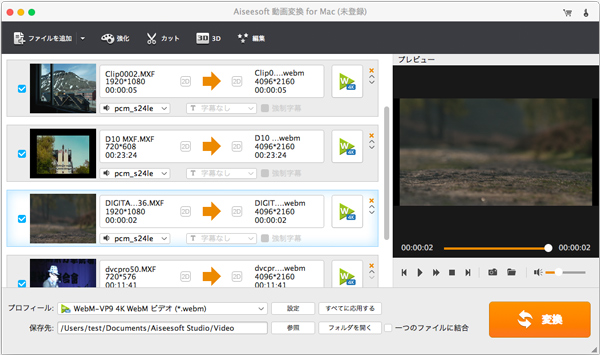
ビデオをロード
ステップ 3出力プロフィールを設定
この動画変換 Macソフトを利用して、Macでビデオを全ての流行っているフォーマットに変換して、iPod、iPhone、PSP、PS3、Cell Phone、Apple TV、Zune、Creative Zen、MP4プレーヤー及びMP3プレーヤーなどに完全に対応できます。ユーザーはインターフェースの「プロフィル」ボタンをクリックして、再生デバイスに対応できる動画、音声形式を直接選択することができます。そして、「設定」ボタンを押せば、ビデオのエンコーダー•解像度•アスペクト比やオーディオのビットレートなどを詳しく調整できます。
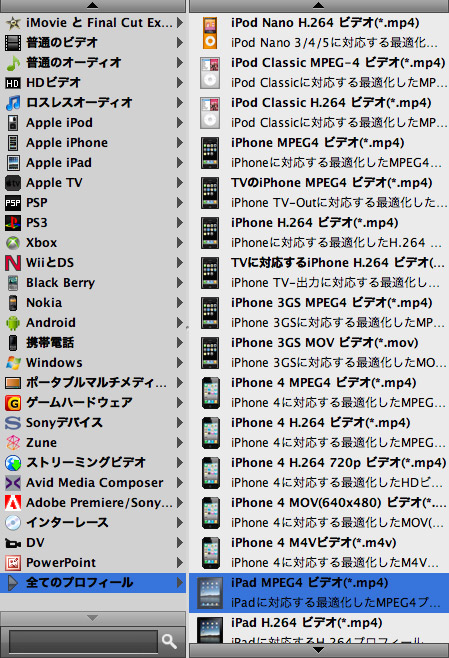
さらに、この優れたMac専用な動画変換ソフトには多彩多様な動画編集機能が備えているので、ユーザーは映像の輝度•コントラスト•飽和度などに対する調整により、動画の効果をカスタマイズできます。そして、動画カット、クロップなどが簡単に実現でき、もっと詳しく了解したいなら、MP4ファイルを無劣化で編集する方法までご参考くださいませ。
ステップ 4変換を開始
動画編集が終わり、ビデオの出力形式、出力設定、保存先などを確認してから、「変換」ボタンを押せば、Macで動画の変換が始まります。
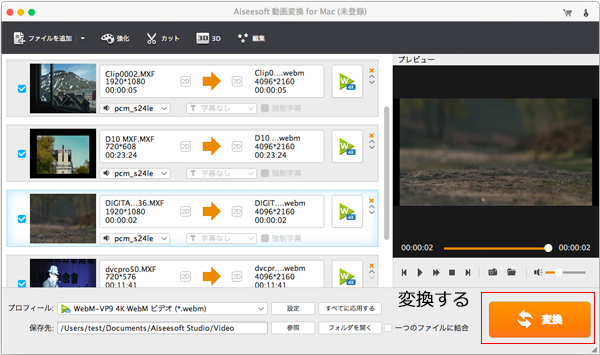
Macで動画を変換
便利だと思うなら、さっさとこの動画変換 Macソフトを無料ダウンロードして、自分で体験してみましょう!。使ってみればその使いやすさを分かると思います。製品の無料試用版をご利用して、Macで動画を無料変換でき、ただし、5分以上のファイルは5分しか変換できない、5分以下のファイルは半分だけ変換できるという制限があります。製品を購入後、このような制限などは一切なし、Macを利用して、お好きのように動画ファイルを高画質に変換できます。
ヒント:Aiseesoft 動画変換Macのサポートしている動画の入力•出力形式が下記のようでございます。
| 動画変換の仕様 | |
| インターフェース言語 | 日本語、英語、フランス語、ドイツ語 |
| サポートする入力フォーマット | |
| ビデオ | 3GP (*.3gp;*.3g2)、AVI、DV ファイル(*.dv;*.dif)、Flash ビデオファイル(*.flv;*.swf;*.f4v)、MOD、MJPEG (*.mjpg;*.mjpeg)、MKV、MPEG (*.mpg;*.mpeg;*.mpeg2;*.vob;*.dat)、MPEG4 (*.mp4;*.m4v)、MPV、QuickTime ファイル(*.qt;*.mov)、Real Media ファイル(*.rm;*.rmvb)、TOD、ビデオTransport Stream ファイル(*.ts;*.trp;*.tp)、Windows Media ファイル(*.wmv;*.asf) |
| HD ビデオ | MPEG2 HD ファイル(*.mpg;*.mpeg)、MPEG4 HD ファイル(*.mp4)、QuickTime HD ファイル(*.mov)、WMV HD ビデオファイル(*.wmv)、HD TS、HD MTS、HD M2TS、HD TRP、HD TP |
| オーディオ | AAC、AIFF オーディオファイル(*.aif;*.aiff)、CUE、FLAC、M4A、MPEGオーディオファイル(*.mp3;*.mp2)、Monkey's オーディオファイル(*.ape)、OGG、Raw AC3 ファイル(*.ac3)、Real オーディオファイル(*.ra;*.ram)、SUN AU オーディオファイル(*.au)、WAV、WMA |
| サポートする出力フォーマット | |
| ビデオ | Advance Media ビデオ(*.amv)、ASF、AVI、DivX ビデオ(*.avi)、Flash H264 ビデオ(*.flv)、FLV、SWF、H.264 AVI (*.avi)、H.264/MPEG-4 AVC ビデオ(*.mp4)、M4V MPEG-4 ビデオ(*.m4v)、MKV、MOV、MPEG-1 ビデオ(*.mpg)、MPEG-2 ビデオ(*.mpg)、MPEG-4 ビデオ(*.mp4)、Music Television (*.mtv)、VOB MPEG2 PS フォーマット(*.vob)、WMV、XviD (*.avi)、DV、DVD ビデオ(*.vob)、Super VCD ビデオ(*.mpg)、VCD ビデオ(*.mpg)、WebM |
| HD ビデオ | DivX HD ビデオ(*.avi)、HD ASF ビデオ(*.asf)、HD AVI ビデオ(*.avi)、HD H.264/MPEG-4 AVC ビデオ(*.mp4)、HD MKV ビデオFormat (*.mkv)、HD MOV ビデオ(*.mov)、HD MPEG-4 TS ビデオ(*.ts)、HD MPEG-4 ビデオ(*.mp4)、HD VOB ビデオ(*.vob)、HD WMV ビデオ(*.wmv)、MPEG2-PS HD ビデオ(*.mpg)、MPEG2-TS HD ビデオ(*.ts)、H.264 HD ビデオ(*.mp4)、XviD HD ビデオ(*.avi)、HD MP4 ビデオ(*.mp4)、HD WebM |
| オーディオ | AAC、AC3、AIFF、AMR、AU、FLAC、M4A、MKA、MP2、MP3、OGG、WAV、WMA |